| Sixaxis Controller | |
| 適用: | Android |
|---|---|
| 售價: | US$2.5 |
| 下載: | Play 商店 |
答案是...「有的」。
一般我們要去連結一個藍牙的裝置,要處理的就是「配對」與「驅動」。
遇到 PS3 的無線搖桿也是,不過它雖然是藍牙的,卻是經過 Sony 特殊的設計,只能夠跟 Sony 自己的 PS3 遊戲主機配對,其它設備一概搜尋不到也不能配對,因此無法使用。
所以我們首先要解決的最大問題,是如何讓它跟 PS3 以外的藍牙裝置配對...
Sixaxis Controller
在 Andorid 陣營,透過「Sixaxis Controller」這個 App,就可以讓我們的 Android 裝置具備 Sony PS3 無線搖桿的配對與驅動的能力。
首先你的手機要有藍牙,然後要 ROOT 過,再安裝「Sixaxis Controller」這個 App。不過「Sixaxis Controller」這麼厲害的 App 當然不是免費的,建議在購買前先安裝「Sixaxis Compatibility Checker」測試看看你的裝置能不能使用。
以下介紹「Sixaxis Controller 付費版」的用法,請自行安裝該 App...
第一次執行 Sixaxis Controller,它會要你去啟用輸入法,如下圖:
按 [Yes] 之後,就會進到系統的「鍵盤與輸入法」設定,請將「Sixaxis Controller」打勾:
再回到 Sixaxis Controller 主程式之後,注意左下角的「Local Bluetooth Address: xx:xx:xx:xx:xx:xx」,這就是你手機的藍牙位址。如果沒有出現藍牙位置,請按 [Start] 取得 ROOT 的授權之後就會出現了:
這個藍牙位址很重要,因為待會進行配對會用到這個位址 (本裝置的藍牙位址為 11:22:33:44:55:66)。
無線搖桿配對
「配對」的目的是要讓 PS3 無線搖桿知道要跟誰連線,透過兩個方法可以將手機的「藍牙位址」寫入無線搖桿中,這樣就能讓手機與搖桿透過藍牙產生連結。
方法一,經由 Sixaxis Controller 從手機配對
如果你的手機有支援 OTG,就可以透過 USB 線連接手機與搖桿,執行 [Pair Controller] 進行配對:
1. 手機執行「Sixaxis Controller」。
2. 透過 USB 線連接手機與搖桿。
3. 點選 [Pair Controller],在彈出的視窗再點選 [Pair]:
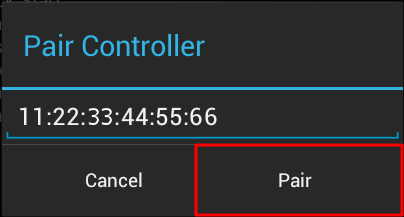
4. 「允許 Sixaxis Controller 應用程式存取 USD 裝置嗎?」,點選 [確定]:
5. 如果配對成功,App 畫面會出現「Master address updated」。配對失敗則會出現「No controller found - please connect it via USB cable」,配對失敗的,請改用方法二。
方法二,經由 Sixaxis Pair Tool 從電腦配對
1. 自行下載並安裝「Sixaxis Pair Tool」(備用載點)。
2. 透過 USB 線連接電腦與搖桿。
3. 執行 Sixaxis Pair Tool,程式會取得搖桿的資料,其中「Current Master:」代表目前該搖桿已經配對的 PS3 遊戲主機的藍牙位址 (因為是新買的搖桿,還沒配對過,所以 Current Master 會顯示「00:00:00:00:00:00」)。我們的目的就是要取代「Current Master」的值。
4. 將手機的藍牙位址輸入「Change Master」欄位,英文請用小寫,輸入完按 [Update] 繼續:
5. 更新成功,「Current Master」就會變成你手機的藍牙位址,這樣就配對完成了:
手機連結 PS3 無線搖桿
Attempting connection type1... ... Successfully configured bluetooth Listening for controllers...
看到「Successfully」就表示啟動成功,手機正在等待透過藍牙與無線搖桿連結。
3. 按一下無線搖桿上的「電源鍵」,如果手機與搖桿連結成功,App 會顯示連線成功的訊息,以及目前搖桿的電量:
同時搖桿會震動約 0.5 秒 (前題是你的搖桿有震動的功能),搖桿上的 ID 燈號 1 也會亮起。這樣就大功告成了。
以下是我從手機執行 Sixaxis Controller 到結束的整個畫面截圖:
上圖可以看到我連線了兩支搖桿,最多可以連接四支搖桿。
在 Sixaxis Controller 的主畫面有個 [Chage IME] 的選項,讓你再連線搖桿之後,就可以去變更系統的輸入法為「Sixaxis Controller」。不過我的建議是將 PS3 的無線搖桿設為「原生搖桿」,請進到 Sixaxis Controller 的選單的 [Preferences] -> [Gamepad Settings],將 [Enable Gamepad] 選項打勾:
這樣做的好處是,以後無線搖桿只要一經連線即可使用,不用再去變更輸入法了,只要遊戲的 App 有支援原生搖捍的皆可使用。搖桿斷線之後,也不用再去改回其它 Android 的輸入法。
另外,Sixaxis Controller 的功能可不只是驅動搖桿,它還可以模擬鍵盤、滑鼠,甚至模擬觸控的動作,可以再進到 [設定] 去嘗試看看。
接下來你可以去安裝模擬器,玩玩看遊戲,最好你的手機還有 HDMI 輸出大螢幕功能。另外,有的模擬器可以直接辯識你有連接搖桿 (原生搖桿),有的則要自行去設定按鈕。至於哪個模擬器好用,建議使用「RetroArch Android」,除了支援原生搖桿之外,它一個 App 就可以模擬很多的遊戲平台:
更棒的是,其它的模擬器可能只支援一個人遊戲,RetroArch 可以支援多人同時遊戲。作者的 Demo 影片也是用 PS3 的無線搖桿:
3. 按一下無線搖桿上的「電源鍵」,如果手機與搖桿連結成功,App 會顯示連線成功的訊息,以及目前搖桿的電量:
Client 1 connected [Battery status: Full]
同時搖桿會震動約 0.5 秒 (前題是你的搖桿有震動的功能),搖桿上的 ID 燈號 1 也會亮起。這樣就大功告成了。
以下是我從手機執行 Sixaxis Controller 到結束的整個畫面截圖:
上圖可以看到我連線了兩支搖桿,最多可以連接四支搖桿。
設成原生搖桿
在 Sixaxis Controller 的主畫面有個 [Chage IME] 的選項,讓你再連線搖桿之後,就可以去變更系統的輸入法為「Sixaxis Controller」。不過我的建議是將 PS3 的無線搖桿設為「原生搖桿」,請進到 Sixaxis Controller 的選單的 [Preferences] -> [Gamepad Settings],將 [Enable Gamepad] 選項打勾:
這樣做的好處是,以後無線搖桿只要一經連線即可使用,不用再去變更輸入法了,只要遊戲的 App 有支援原生搖捍的皆可使用。搖桿斷線之後,也不用再去改回其它 Android 的輸入法。
另外,Sixaxis Controller 的功能可不只是驅動搖桿,它還可以模擬鍵盤、滑鼠,甚至模擬觸控的動作,可以再進到 [設定] 去嘗試看看。
RetroArch Android
接下來你可以去安裝模擬器,玩玩看遊戲,最好你的手機還有 HDMI 輸出大螢幕功能。另外,有的模擬器可以直接辯識你有連接搖桿 (原生搖桿),有的則要自行去設定按鈕。至於哪個模擬器好用,建議使用「RetroArch Android」,除了支援原生搖桿之外,它一個 App 就可以模擬很多的遊戲平台:
更棒的是,其它的模擬器可能只支援一個人遊戲,RetroArch 可以支援多人同時遊戲。作者的 Demo 影片也是用 PS3 的無線搖桿:

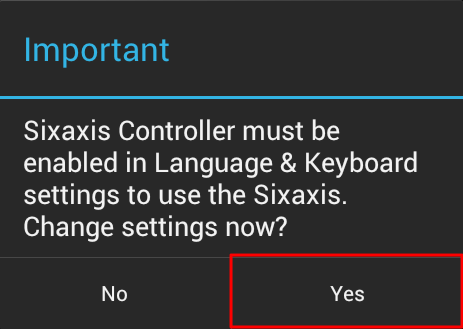
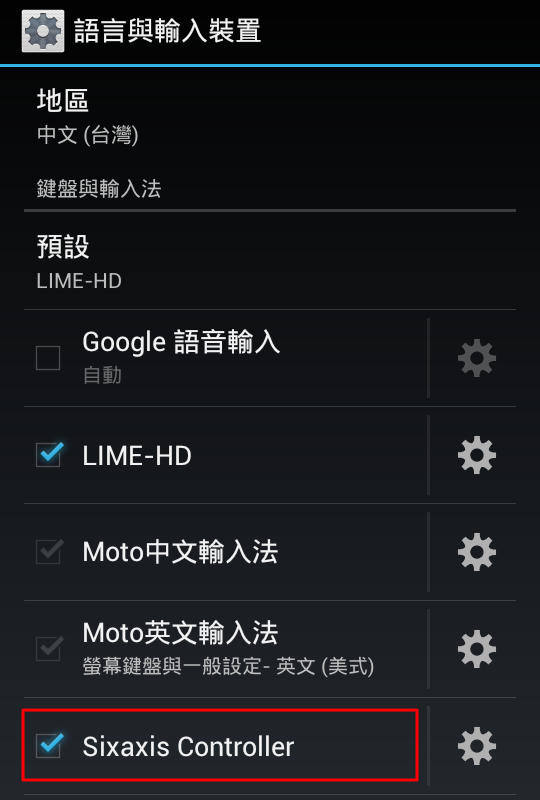
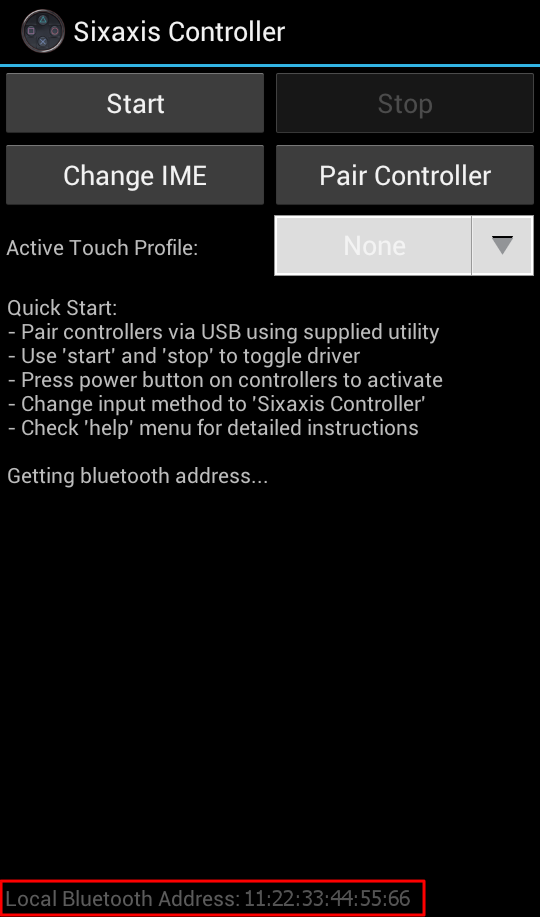
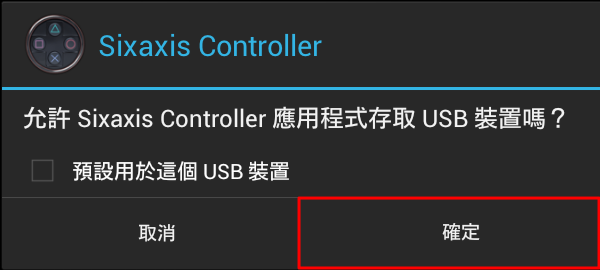
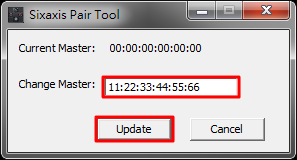
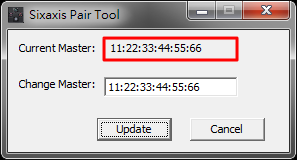
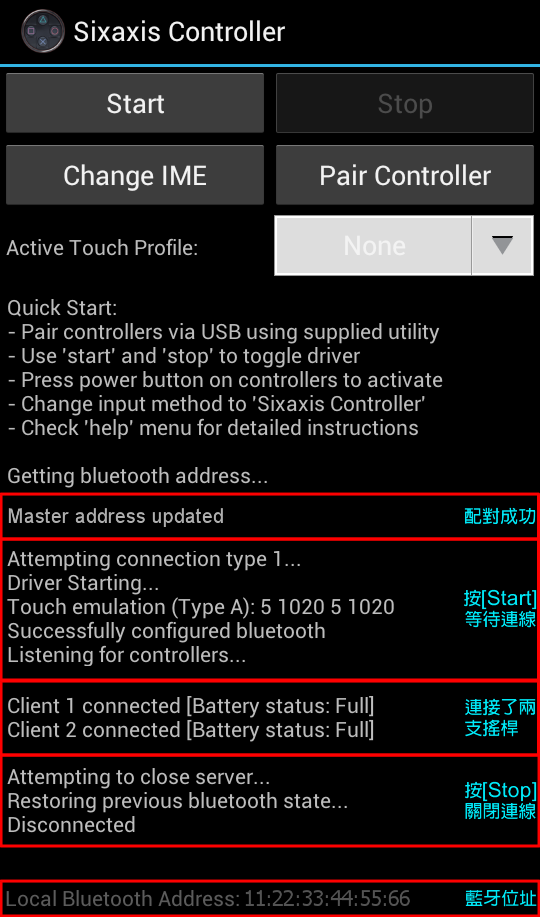
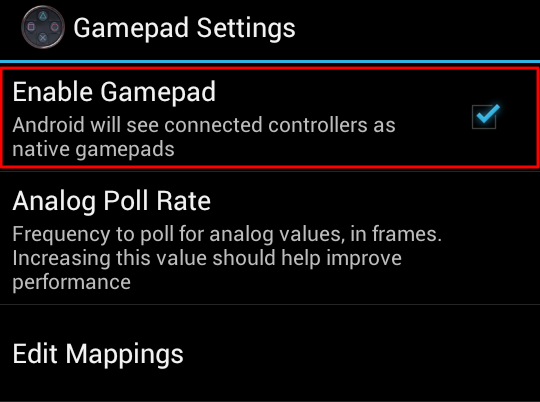
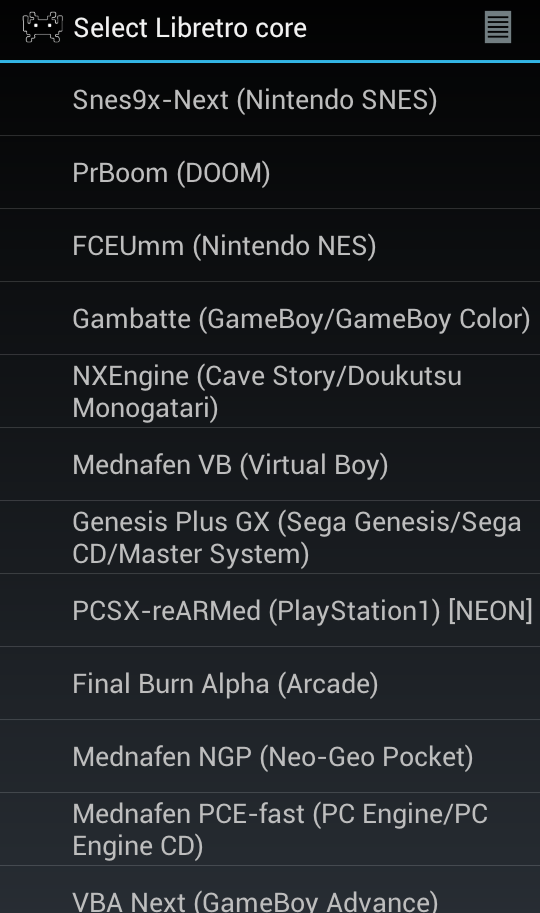
請問...第2支搖桿 藍牙位址 也設定一樣嗎?
回覆刪除是的,一樣輸入平板或手機的藍牙位址
刪除不好意思,小弟今天是了上面第一個軟體,它檢測了三種方法只有第三種成功該如何配對@@?還有去修改PS3手把的藍芽位置是否對手把有負面影響(如:以後買PS3之類的無法完成配對)@@?如果問了太麻煩的問題真的很抱歉,但因為是第一之原廠手把所以特別珍惜@@。
回覆刪除我記得只要把手把透過 usb 線接到 PS3,就可以跟原廠主機做配對了。
刪除這是我的經驗,不過因為我目前手上沒有 PS3,沒辦法再做測試。
所以會有甚麼腹面影響也不確定囉@@ 好吧沒關係XD 謝謝大大回覆
刪除我有實際照我寫的方法操作過,只是我現在沒 PS3 主機了。
刪除但如果你不放心的話,可以把手把原始配對的藍牙位址(即 PS3 主機的藍牙位址) 記錄下來,之後再透過軟體更新到手把即可。
恩恩 我我剛剛用PC修改過地址了XD 手機也可以連了XDD 不過由於我也有把這隻手把拿來連PC所以motionjoy的設定又跑掉了 得從新設定XDD 感謝大大教學!
刪除請問~我連好之後L1會有HOME鍵的功能...所以按了L1就會回到桌面
回覆刪除請問要如何更改原生設定?
在沒有遊戲時 按L1也會有HOME鍵作用,可是我進輸入法設定看的時候
L1卻是設定 "4" 這個按鍵...
快被搞瘋的新手....
建議直接先設成原生搖捍,就不用變更輸入法了
刪除沒Root就沒辦法使用無線遙桿了嗎@@..因為OTG要接螢幕@@
回覆刪除沒 Root 就辦法了,但是 Root 是為了控管手機上的藍牙,手機跟搖捍是透過藍牙連接,跟 OTG 無關。
刪除在連接後會出現控杆延遲 或 控杆不能和其他鍵同時按的情況
回覆刪除請問有解決的方法嗎?
我是用TABPRO T320
請問PS4的無線搖桿可以用嗎?
回覆刪除App 的規格有寫 PlayStation 4:
回覆刪除DualShock® 4 Wireless Controller (If pairing on a PC, you must use SixaxisPairTool 0.3.0+)
看來應該是可以
再請問要如何把PS4把手跟PS4主機配對回去?
回覆刪除我是有PS4主機,平常PS4把手是拿來玩PS4遊戲,如果有Android的遊戲好玩的也想玩玩看
謝謝大大的教導我會用了 但是我手把現在跟PS3主機不通了 拔掉充電就不能用
回覆刪除我也沒記住本來手把的籃牙位置 要怎麼知道主機的藍芽位置呢
現在兩隻搖桿都不能無線玩PS3 苦惱中
把手把電源關閉,用 USB 線連接 PS3 看看,按住「PS鈕」20秒,等一會兒看看。
刪除如不行,先把手把的藍牙位址改成「00:00:00:00:00:00」,重覆上面的動作。
如不行,換一條 USB 連接線再試。
請問Unknown後來你有設定回來嗎?我的手把目前也是無法連接遊戲機跟PC,苦惱中~
刪除我配對完成按鍵也設定好了但是蘑菇頭不靈敏按別的鍵鈍鈍的,某幾個鍵也沒反應在遊戲裡,是不是還有可以微調的方式?
回覆刪除我配對完成按鍵也設定好了但是蘑菇頭不靈敏按別的鍵鈍鈍的,某幾個鍵也沒反應在遊戲裡,是不是還有可以微調的方式?
回覆刪除如果玩游戲時用手滑動的速度…畫面會轉很快…但用搖杆的蘑菇頭轉時…畫面轉很慢…有什麼方法可以設定嗎
回覆刪除網誌管理員已經移除這則留言。
回覆刪除